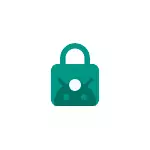
V této příručce, jak odebrat "zakázanou správcem", pokud je zakázáno výběr možností odemknutí "strávit kolem obrazovky" nebo bez blokování, a musíte zakázat grafický klíč, pin nebo heslo a změnit Metoda uzamčení obrazovky Android. Možná budete mít zájem: neobvyklé způsoby, jak používat Android.
Disabled administrátorem, zásadami šifrování nebo úložiště pověření - Odebrání zákazu uzamykací metody

Metody zablokování obrazovky mohou být zahrnuty v následujících případech: Sada aplikací s právy správce byla nainstalována v telefonu a zakazuje použití Android bez grafického klíče nebo hesla, povoleno šifrování úložiště telefonu (pro některé starší modely), Vzhledem k některým zúčastněným certifikátům pověření. Chcete-li tedy odstranit omezení, můžete použít následující postup:
- Přejděte do seznamu správců zařízení. Normální cesta: Nastavení - Security - Administrátoři. Ale další možnosti jsou možné (závisí na modelu Smartphone), například na Galaxii Samsung nejnovějších modelů: Nastavení - biometrie a zabezpečení - Ostatní nastavení zabezpečení - Správci zařízení.
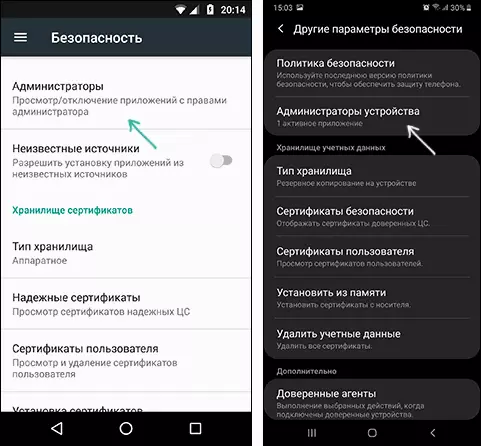
- Pokud jsou antivirony přítomny v aplikacích seznamu aplikací, které jsou antivirony, některé alternativní blokátory obrazovky, nástroje ochrany zařízení, které mohou volat vzhled zprávy "zakázané správcem, zásadami šifrování nebo pověření pověření." Pokuste se odstranit aplikace třetích stran od správců (ve výchozím nastavení v tomto seznamu jsou obvykle umístěny pouze "Najít zařízení" a "Google Pay").
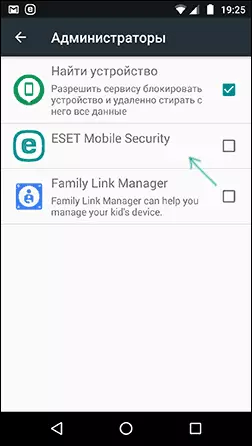
- Pokud předchozí krok nepomůže, zkuste vymazat úložiště pověření. Standardní cesta: Nastavení - zabezpečení - Čisticí certifikáty. Ostatní běžné cesty: Nastavení - biometrie a zabezpečení - Další nastavení zabezpečení - Smazat pověření; Obrazovka zámku a ochrany - Ostatní nastavení zabezpečení - Smazat všechny certifikáty (pověření / záznamy).
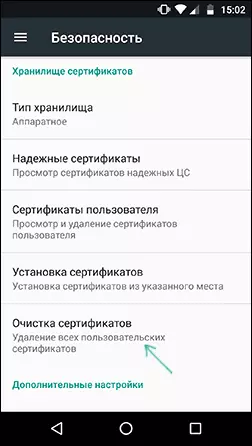
- Odstranění osvědčení zpravidla pomáhá při řešení problému. Pokud ne, zkontrolujte, zda máte ručně šifrovat data do úložiště. Položka není přítomen na žádném telefonu Android a je v nastavení - zabezpečení - šifrování. Pokud máte takovou sekci a v ní je "Šifrované", dekódování může pomoci vyřešit problém.
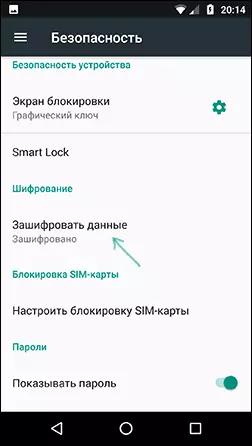
Opět jsem si všiml, že v závislosti na konkrétní značce telefonu a verzi Androidu může být cesta v nastavení mírně odlišná, ale logika akce ve všech případech zůstává stejná.
Pokud žádný z způsobů nepomohl, ale aby se zabýval, jakými dalšími bezpečnostními vlastnostmi zařízení (a obvykle je v nich) může zasahovat do snížení úrovně bezpečnosti, mohu však nabízet pouze způsob, jak resetovat zařízení, Data z ní budou vymazána a měli byste být odstraněni předem. Postarejte se o uložení důležitých souborů, účtů a hesel. Zvažte také, že pokud jste připojeni k paměťové kartě, formátován jako interní paměť, i když ji odpojujete pro reset, data z ní bude k dispozici.
Reset Android obvykle běží v sekcích "Nastavení" - "Recovery and Reset", "Nastavení" - "Obecná nastavení" - "reset" a podobně.
V budoucnu, při poskytování některých aplikací práv správce v Androidu věnujte pozornost seznamu práv: pokud je přítomen na obrazovce zámku a "Sledovat pokusy o odstranění zámku obrazovky", taková aplikace může být opět volána problém.
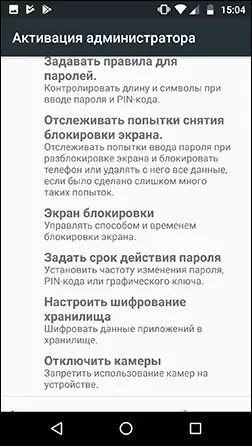
Doufám, že instrukce byla užitečná a pomohla napravit situaci a změnit typ blokování zařízení.
